Halo teman-teman semuanya, pada artikel kali ini kita semua akan belajar bagaimana cara menampilkan data dari database di dalam Laravel. Dan untuk UI atau User Interface yang akan kita gunakan adalah Bootstrap, sehingga tampilannya bisa lebih bagus dan cepat dibandingkan kita harus membuat-nya secara manual.
Langkah 1 - Membuat Controller Post
Tentu saja, hal pertama yang harus kita lakukan adalah membuat controller-nya terlebih dahulu. Controller digunakan untuk menghubungkan antara Model dengan View dan biasanya Controller akan berisi logika-logika dari aplikasi yang dibangun.
Silahkan teman-teman jalankan perintah berikut ini di dalam terminal/CMD dan pastikan sudah berada di dalam project Laravel-nya.
php artisan make:controller PostController
Jika perintah di atas berhasil dijalankan, maka kita akan mendpaatkan file controller baru yang berada di dalam folder app/Http/Controllers/PostController.php.
Silahkan teman-teman buka file tersebut dan ubah kode-nya menjadi seperti berikut ini.
app/Http/Controllers/PostController.php
<?php
namespace App\Http\Controllers;
//import Model "Post
use App\Models\Post;
//return type View
use Illuminate\View\View;
use Illuminate\Http\Request;
class PostController extends Controller
{
/**
* index
*
* @return View
*/
public function index(): View
{
//get posts
$posts = Post::latest()->paginate(5);
//render view with posts
return view('posts.index', compact('posts'));
}
}
Dari perubahan kode di atas, pertama kita import Model Post di dalam controller.
//import Model "Post
use App\Models\Post;
Kemudian kita import return Type View.
//return type View
use Illuminate\View\View;
Setelah itu, di dalam class PostController kita membuat method baru dengan nama index.
public function index(): View
{
//...
}
Di dalam method tersebut, pertama kita membuat variable baru dengan nama $posts dan berisi Model Post yang mengambil data dari database.
Kemudian kita memanggil method latest yang berfungsi untuk mengurutkan data yang akan ditampilkan berdasarkan yang paling terbaru dan membatasi data yang ditampilkan menggunakan method paginate sejumlah 5.
//get posts
$posts = Post::latest()->paginate(5);
Setelah data berhasil ditampung di dalam variable $posts, langkah selanjutnya adalah mengirimkan variable tersebut ke dalam view menggunakan method compact,
//render view with posts
return view('posts.index', compact('posts'));
Di atas kita melakukan render ke dalam view resources/posts/index.blade.php dengan mengirimkan variable $posts. Jika teman-teman cek sekarang, file view tersebut masih belum ada, karena kita akan membuatnya setelah ini.
Langkah 2 - Membuat Route Posts
Agar bisa mengakses controller melalui URL browser, maka kita perlu membuatkan route-nya terlebih dahulu. Jadi konsepnya kita akan memanggil route, kemudian route memanggil controller dan controller memanggil view.
Kurang lebih alur-nya seperti berikut ini.
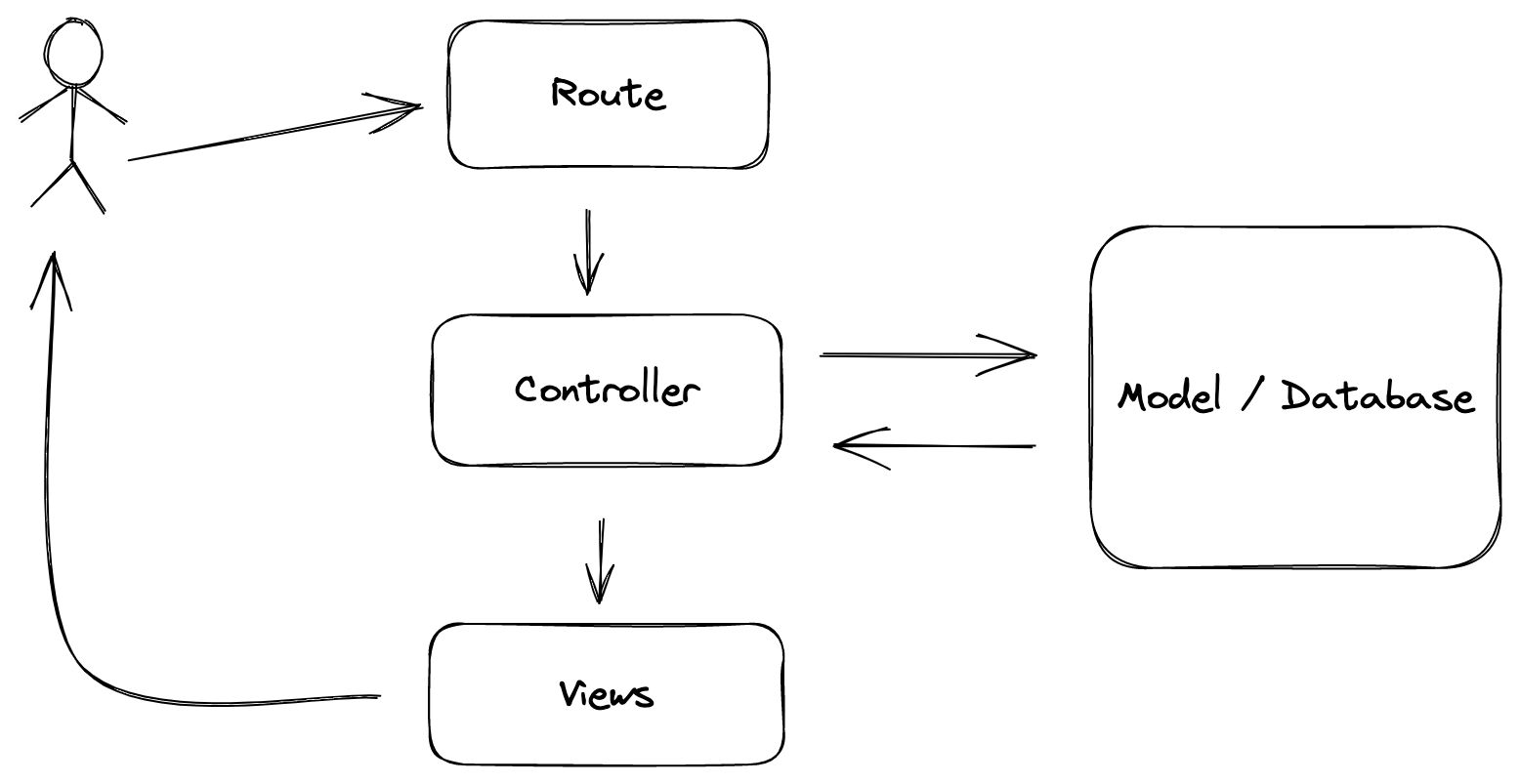
Untuk membuat Route, silahkan teman-teman buka file routes/web.php, kemudian ubah semua kode-nya menjadi seperti berikut ini.
routes/web.php
<?php
use Illuminate\Support\Facades\Route;
//route resource
Route::resource('/posts', \App\Http\Controllers\PostController::class);
Dari perubahan kode di atas, kita menambahkan route baru dengan path /posts dan jika teman-teman perhatikan, kita menggunakan route dengan jenis resource. Artinya apa? yaitu route-route untuk proses CRUD akan digenerate secara otomatis oleh Laravel, seperti index, create, store, show, edit, update dan destroy, dibandingkan kita harus membuatnya secara manual satu-persatu.
Untuk memastikan apakah penambahan route kita berhasil, teman-teman bisa menjalankan perintah berikut ini di dalam terminal/CMD dan pastikan sudah berada di adlam project Laravel-nya.
php artisan route:list
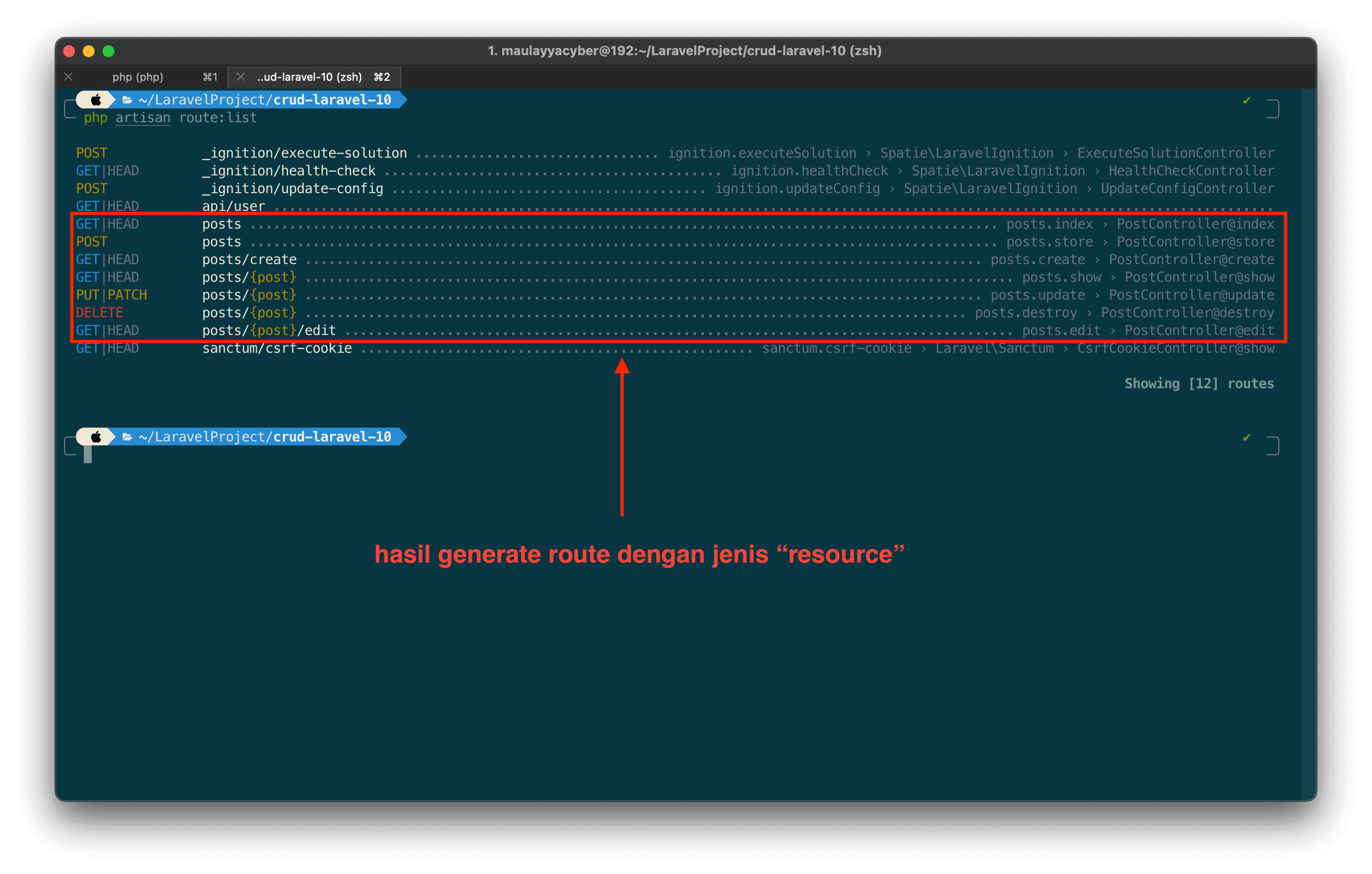
Langkah 3 - Membuat View dan Menampilkan Data
Setelah controller dan route berhasil dibuat, maka sekarang kita akan lanjutkan belajar membuat sebuah view yang digunakan untuk menampilkan data.
Silahkan teman-teman buat folder baru dengan nama posts di dalam folder resources/views, kemudian di dalam folder posts tersebut buatlah file baru dengan nama index.blade.php dan masukkan kode berikut ini di dalamnya.
resources/views/posts/index.blade.php
<!DOCTYPE html>
<html lang="en">
<head>
<meta charset="UTF-8">
<meta name="viewport" content="width=device-width, initial-scale=1.0">
<meta http-equiv="X-UA-Compatible" content="ie=edge">
<title>Data Posts - SantriKoding.com</title>
<link rel="stylesheet" href="https://stackpath.bootstrapcdn.com/bootstrap/4.5.2/css/bootstrap.min.css">
<link rel="stylesheet" href="//cdnjs.cloudflare.com/ajax/libs/toastr.js/latest/toastr.min.css">
</head>
<body style="background: lightgray">
<div class="container mt-5">
<div class="row">
<div class="col-md-12">
<div>
<h3 class="text-center my-4">Tutorial Laravel 10 untuk Pemula</h3>
<h5 class="text-center"><a href="https://santrikoding.com">www.santrikoding.com</a></h5>
<hr>
</div>
<div class="card border-0 shadow-sm rounded">
<div class="card-body">
<a href="{{ route('posts.create') }}" class="btn btn-md btn-success mb-3">TAMBAH POST</a>
<table class="table table-bordered">
<thead>
<tr>
<th scope="col">GAMBAR</th>
<th scope="col">JUDUL</th>
<th scope="col">CONTENT</th>
<th scope="col">AKSI</th>
</tr>
</thead>
<tbody>
@forelse ($posts as $post)
<tr>
<td class="text-center">
<img src="{{ asset('/storage/posts/'.$post->image) }}" class="rounded" style="width: 150px">
</td>
<td>{{ $post->title }}</td>
<td>{!! $post->content !!}</td>
<td class="text-center">
<form onsubmit="return confirm('Apakah Anda Yakin ?');" action="{{ route('posts.destroy', $post->id) }}" method="POST">
<a href="{{ route('posts.show', $post->id) }}" class="btn btn-sm btn-dark">SHOW</a>
<a href="{{ route('posts.edit', $post->id) }}" class="btn btn-sm btn-primary">EDIT</a>
@csrf
@method('DELETE')
<button type="submit" class="btn btn-sm btn-danger">HAPUS</button>
</form>
</td>
</tr>
@empty
<div class="alert alert-danger">
Data Post belum Tersedia.
</div>
@endforelse
</tbody>
</table>
{{ $posts->links() }}
</div>
</div>
</div>
</div>
</div>
<script src="https://cdnjs.cloudflare.com/ajax/libs/jquery/3.5.1/jquery.min.js"></script>
<script src="https://stackpath.bootstrapcdn.com/bootstrap/4.5.2/js/bootstrap.min.js"></script>
<script src="//cdnjs.cloudflare.com/ajax/libs/toastr.js/latest/toastr.min.js"></script>
<script>
//message with toastr
@if(session()->has('success'))
toastr.success('{{ session('success') }}', 'BERHASIL!');
@elseif(session()->has('error'))
toastr.error('{{ session('error') }}', 'GAGAL!');
@endif
</script>
</body>
</html>
Dari penambahan kode di atas, untuk menampilkan data kita bisa menggunakan sintaks @forelse.
@forelse ($posts as $post)
//tampilkan data
@empty
//Data Post belum Tersedia.
@endforelse
Kemudian untuk menampilkan pagination, kita bisa memanggil method links, kurang lebih seperti berikut ini.
{{ $posts->links() }}
Pada bagian JavaScript, kita menambahkan kondisi untuk memeriksa sebuah session flash, yang nantinya difungsikan untuk menampilkan alert atau notifikasi setelah berhasil melakukan proses insert. update dan delete data. Dan library yang kita gunakan adalah toastr.js.
<script>
//message with toastr
@if(session()->has('success'))
toastr.success('{{ session('success') }}', 'BERHASIL!');
@elseif(session()->has('error'))
toastr.error('{{ session('error') }}', 'GAGAL!');
@endif
</script>
Langkah 4 - Uji Coba Menampilkan Data
Sekarang silahkan teman-teman jalankan project-nya dengan mengakses http://localhost:8000/posts di dalam browser, jika berhasil maka hasilnya kurang lebih seperti berikut ini.
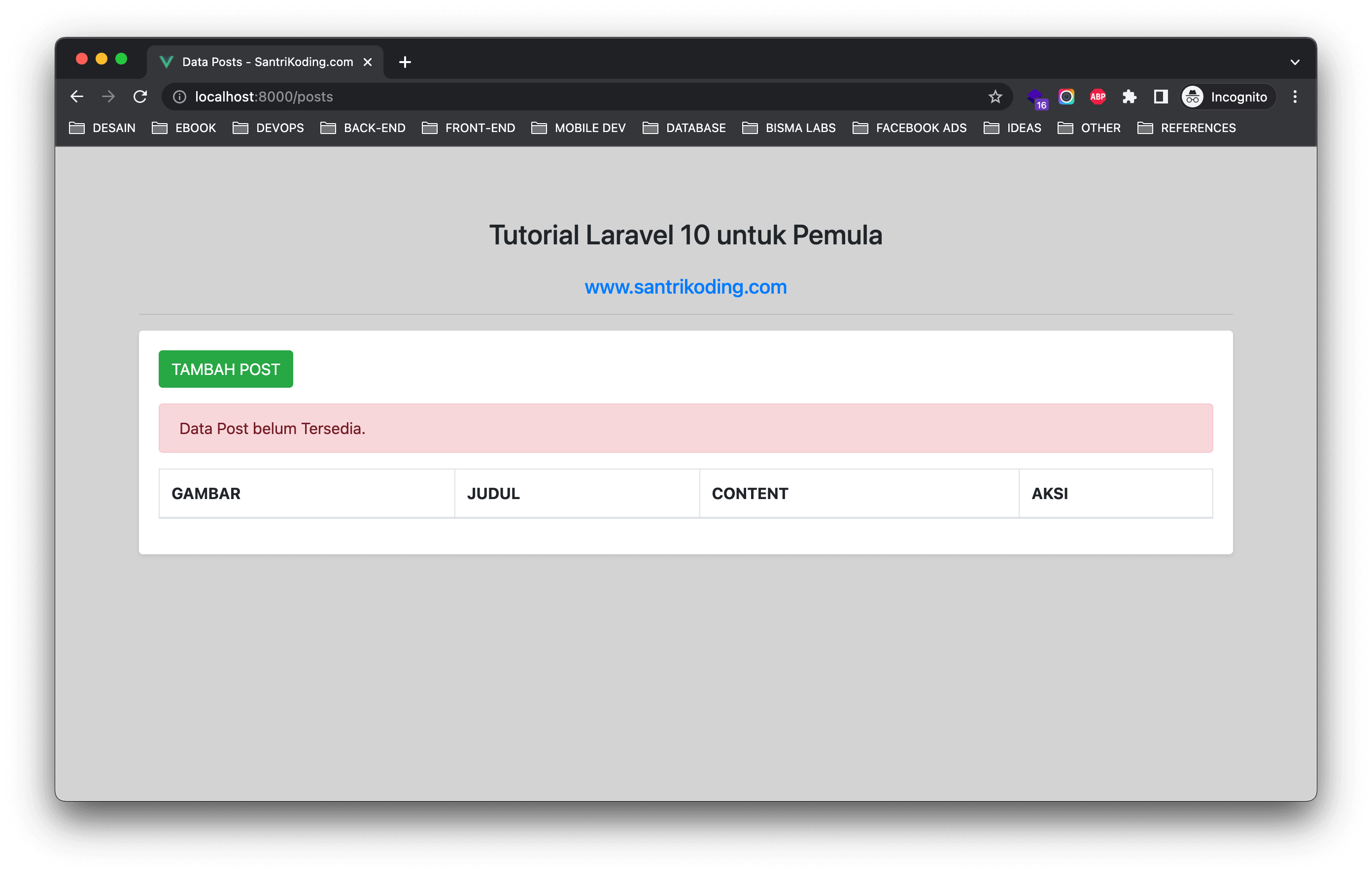
Di atas masih menampilkan pesan Data Post belum Tersedia, itu karena memang kita masih belum memiliki data apapun di dalam table posts.
Pada artikel berikutnya, kita semua akan belajar bagaimana cara melakukan proses insert data posts ke dalam database. Dan kita juga akan menggunakan Text Rich Editor untuk editor content post-nya
Terima Kasih